系统:PC
日期:2024-02-04
类别:影音媒体
版本:v1.1.0.9
蜜蜂剪辑VIP破解版是一款简单上手的视频编辑工具,软件将满足各种视频制作需求,上手门槛低,无论是新手用户还是专业人员都可以通过这款软件轻松实现专业级的视频编辑,软件内置丰富的音乐和音效素材库,这些素材都是无版权的,用户可以随意使用,大大降低了创作成本和创作时间,只需要简单添加就可以拥有精致的视频内容。
本次为大家带来的是蜜蜂剪辑破解版,经过破解修改该软件无需会员登录就可以使用所有功能,全部玩家永久免费使用,为你带来令人赞叹的视频编辑操作,需要的朋友,快来试试看吧。
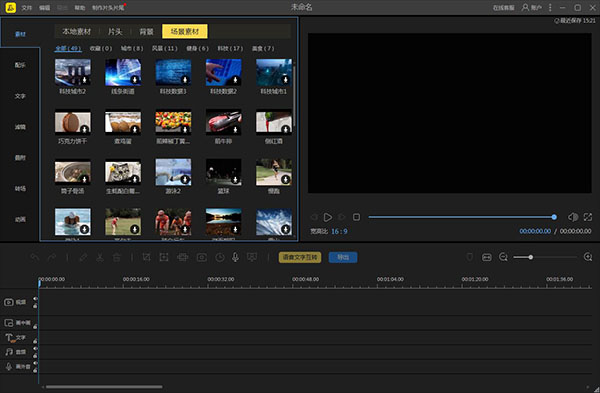
1、视频编辑比例
软件支持多个平台的视频编辑比例,如一般视频平台的16:9(横屏),抖音、微视、微信视频动态的9:16(竖屏)、淘宝主图视频3:4、传统视频4:3和Ins视频1:1,满足多种剪辑需求。
2、多轨道
软件允许每个素材多开轨道,叠加滤镜、叠附、动画、文字等特效效果,更加直观的编辑视频,增加画面层次感。
3、内含多种特效素材
软件内置了文字、滤镜、转场、叠附和动画等上百种素材效果,用户可自由添加到视频上,丰富画面趣味性。
4、语音与字幕互转
软件提供配音功能,支持边播放画面边录音。另外添加了的字幕文件可以一键转换为语音,语音也支持转换为字幕,可转换中英文两种语言。
5、调整视频参数
双击轨道上的视频即可对亮度、对比度、饱和度、色调数值精准调整,旋转视频方向,倒放视频,设定背景音乐音量,增加淡入淡出效果等。
6、导出设置
软件支持多种视频音频格式输出,如MP4、WMV、AVI、MKV、MOV和Gif等,提供帧率、比特率、清晰度、编码器等多种设置选项。
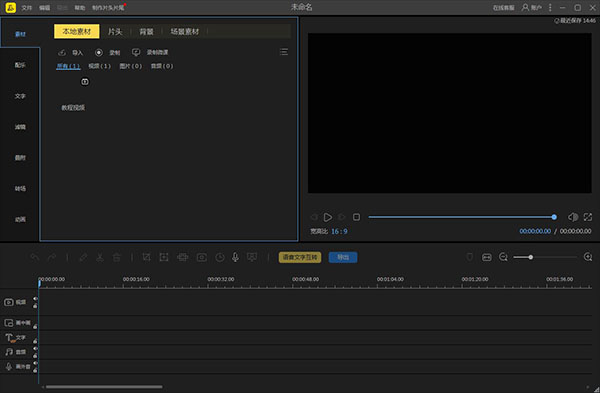
1、基础编辑:精准分割画面节点,一键删除拼接片段。
2、叠附滤镜:丰富的叠附和滤镜样式,视频后期如此简单
3、文本编辑:告别单调的文字注释,花式添加字幕增亮点
4、插入音频:实现音频快速编辑,替换背景音乐不求人
5、转场特效:配合多样转场效果,视频衔接更自然。
6、马赛克效果:巧用马赛克功能,让观看更舒心
7、调色:允许自定义视频参数,让配色更符合心意
8、画中画:分钟内完成画中画视频,内容层次更鲜明
9、多轨道:多开轨道同时编辑,效率精准度一并提高
10、蒙版:叠加完美蒙版,为影片注入灵魂。
1、进入蜜蜂剪辑软件的基础编辑窗口,左侧是特效工具一栏
2、拥有的叠附功能,可以快速的完成相关效果的添加,也对滤镜的功能支持
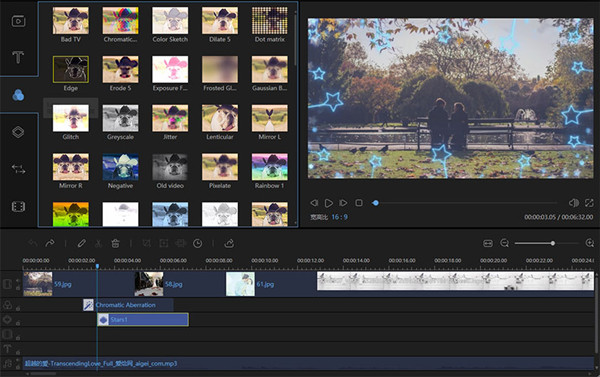
3、可选择特效对相关的文本进行快速的编辑
4、可以快速的实现音频的快速编辑,并且支持对背景完成替换
5、支持用户对转场效果进行快速的选择
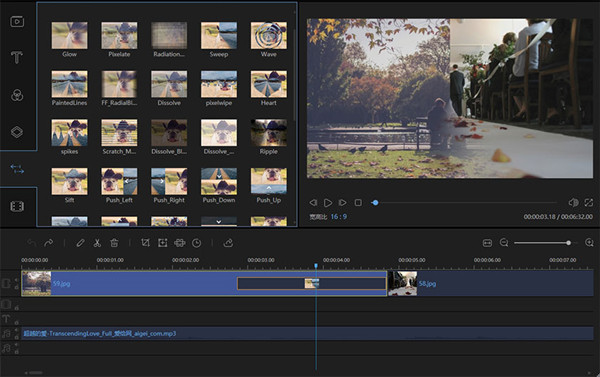
6、也能对马赛克的效果进行快速的选择
7、可以对视频的宽屏幕进行选择,包括传统的屏幕、淘宝主图、Ins视频、手机竖屏等
8、可以对视频进行快速的调整,包括画中画、多开轨道同时编辑、叠加完美蒙版等功能,为影片注入灵魂
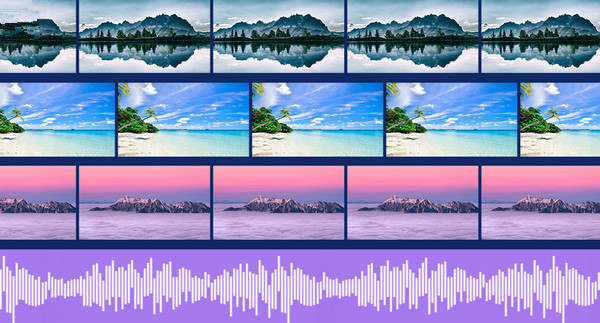
一、已有视频背景图
准备好视频背景图,点击导入,将背景图和视频都放进软件内。
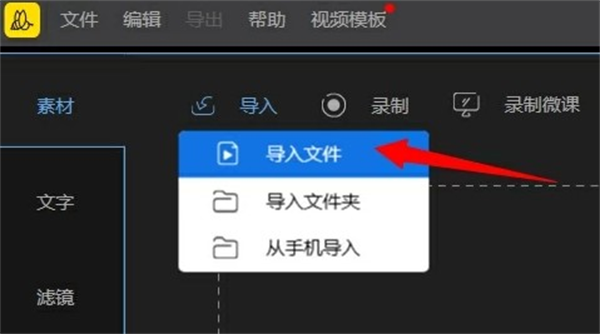
将视频放在第一条轨道上,双击一下即可看到调整视频背景图的选项。
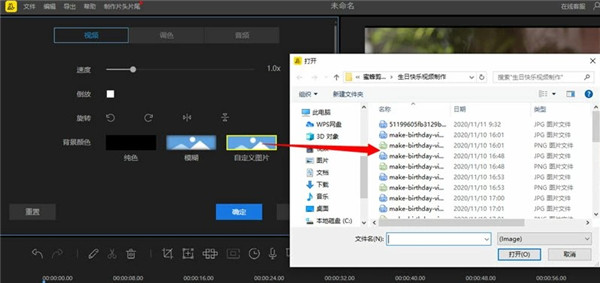
点击自定义图片选项,即可选择你准备好的图片上传作为背景图。
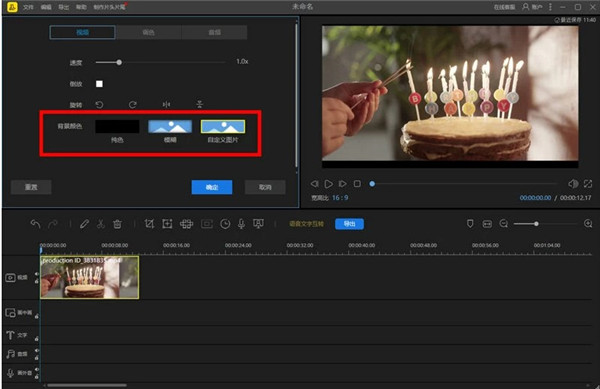
点击工具栏上的“导出”就可以将视频保存到本地了。
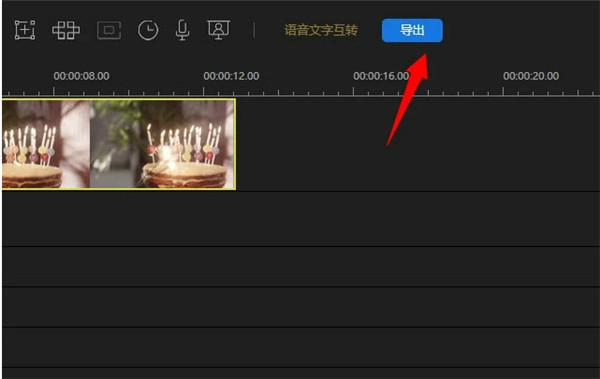
二、没有视频背景图
如果事先没有准备背景图的话,软件提供了三种背景样式供你选择。
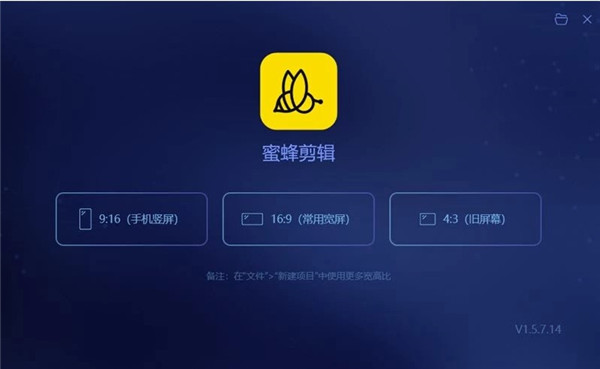
打开软件,选择编辑比例,导入视频。将视频放进第一条视频轨道上,如果视频比例是不对的,会显示黑边,此时,你可以双击轨道上的视频,在编辑的界面里下拉最后,可以调整视频的颜色或模糊。
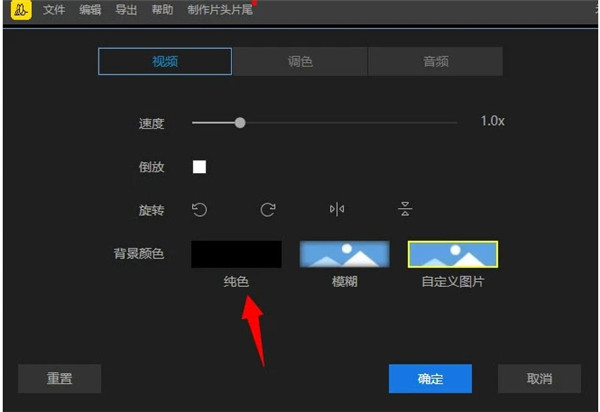
如果视频比例是对的,那么调整了颜色是看不出改变的,此时,只需选中视频轨道上的素材,点击删除,然后重新将素材拖拽到第二条画中画轨道上,就能显示视频背景。最后点击“导出”就能保存视频了。
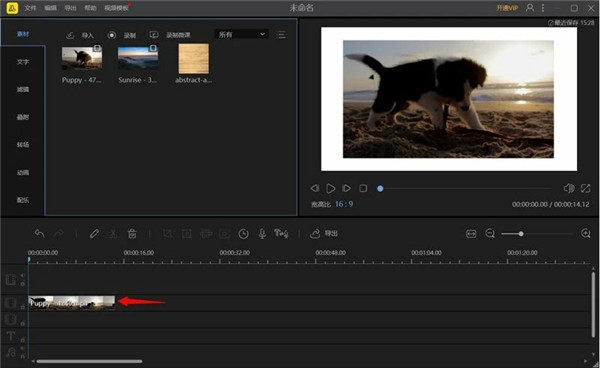
一、导入不了文件?
你可以对照一下你的文件格式蜜蜂剪辑是否支持导入,若不在此格式一栏中则无法导入,你可以向我们反馈增加格式。
1、视频格式:MP4、MOV、AVI、MPEG、WMV
2、音频格式:WAV、MP3、M4A、MID、FLAC、AAC、WMA、AU、AIFF、OGG
3、图片格式:BMP、JPG、PNG、TIF、HEIC
部分网站下载的视频格式或编码比较特殊,如爱奇艺等,暂时不支持导入该格式的文件,你可以通过免费在线音视频转换将文件格式转换一下再进行导入。
二、预览质量不如原视频,怎么办?
因为软件在编辑期间为了能提高渲染速度并进行快速预览,视频质量会有所压缩,但导出后的文件会是你选择的最高清晰度。
三、为什么声画不同步?
请先检查一下软件的版本号,是否为最新版本,如果是最新版本出现问题,可以在免费在线音视频转换上传文件,不用改格式或其他选项,直接按转换下载,再试试导入软件。如果问题还是没有解决,可以给我们提交反馈,我们会尽快解决你的问题。
四、如何导入素材(视频、图片、音频)?
建立好项目文件之后,我们就可以导入媒体文件进行编辑了。导入方式有两种,一种是点击“导入”>“导入文件”,打开单个或多个素材;另一种是点击“导入”>“导入文件夹”,将一个素材文件全部导入。除此之外,我们也可以直接用鼠标将素材拖入素材库。
五、如何删除片段?
当我们想要删除视频素材中的某一个片段时,我们首先要将分割开,分割之后,选中片段,点击工具栏的删除按钮将其删除。当然啦,你也可以在选中视频后,直接按下键盘上的“Delete“键来删除它。
热门推荐
更多版本
相关应用
实时热词
评分及评论
点击星星用来评分